Der OPUS-Codec wurde für die Übertragung von Sprache über das Internet entwickelt, der hohe Audioqualität bei kleinere Bitrate bietet. Trotzdem wird OPUS nicht von allen Geräten und Playern unterstützt. Wenn Sie beispielsweise OPUS durch Smartphone senden möchten, klappt es vielleicht nicht. Zu dieser Zeit brauchen Sie einen OPUS to MP3 Converter, um Audiodateien von OPUS in MP3 zu konvertieren. In diesem Artikel stellen wir Ihnen die 5 besten Tools und die Schritt-für-Schritt-Anleitung vor, um Ihnen dabei zu helfen.
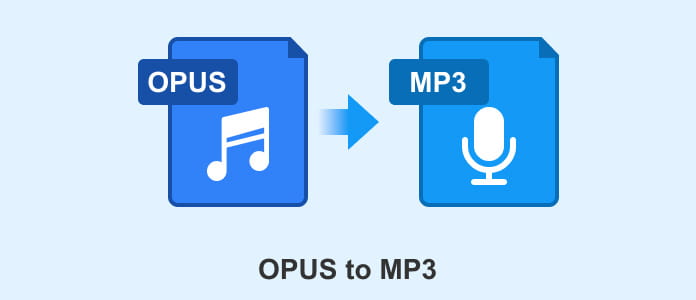
AnyMP4 Video Converter Ultimate ist ein umfassender OPUS to MP3 Converter, der die Audiokonvertierung, -bearbeitung, -komprimierung usw. zu einer Software kombiniert. Sie können OPUS-Dateien im Batch hinzufügen und auf einmal in MP3 umwandeln. Andere Hauptfunktionen finden Sie unten:
• OPUS-Dateien schneiden, um nur gewünschten Teil zu speichern.
• Die Audio-Lautstärke erhöhen, wenn sie zu leise ist.
• MP3 als Ausgabeformat mit verschiedenen Optionen bieten, inkl. 320kbps MP3, 192 kbps MP3, 96 kbps MP3 usw.
• Audiodateien zu einer gewünschten Größe komprimieren.
• Beschleunigungsoptionen für Konvertierung bieten, inkl. 120x schnellere Konvertierung und Hardwarebeschleunigung.
Downloaden und installieren Sie AnyMP4 Video Converter Ultimate auf Ihrem Windows oder Mac Rechner. Befolgen Sie die Schritte unten, um Audiodateien von OPUS zu MP3 zu konvertieren.
Für Windows 11/10/8/7
Für macOS 10.12 oder neuer
Schritt 1: Klicken Sie auf "Dateien hinzufügen", wählen Sie alle OPUS-Dateien aus dem lokalen Speicher aus, die Sie in MP3 umwandeln möchten.
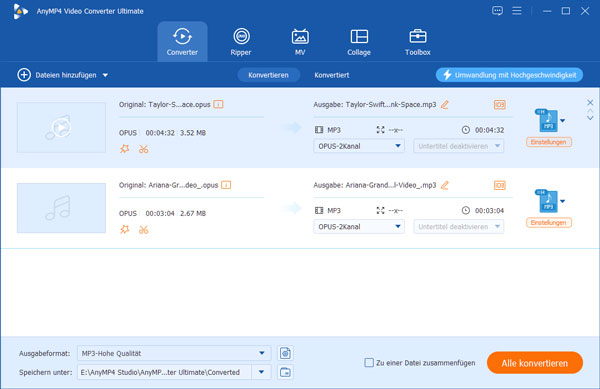
Schritt 2: Stellen Sie das Ausgabeformat als MP3 mit bevorzugter Audioqualität. Sie können auch auf "Profileinstellungen" klicken, um Kanal, Abtastrate und Bitrate anzupassen.
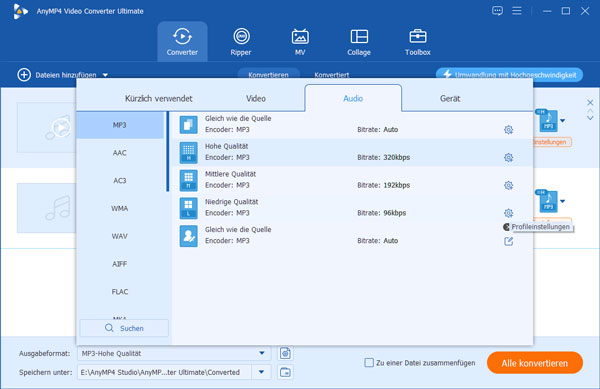
Schritt 3: Verwenden Sie die Bearbeitungstools wie "Schneiden" oder "Lautstärke erhöhen", wenn Sie Bedürfnisse daran haben.
Schritt 4: Klicken Sie auf die Dropdown-Liste von "Speicher unter", um den Speicherort für die MP3-Datei auszuwählen. Klicken Sie auf "Alle konvertieren", danach können Sie OPUS-Datei in MP3 umwandeln. Nach der Konvertierung wird der Speicherort automatisch geöffnet. Sie können die MP3-Datei weiter bearbeiten, z.B. MP3-Cover hinzufügen.
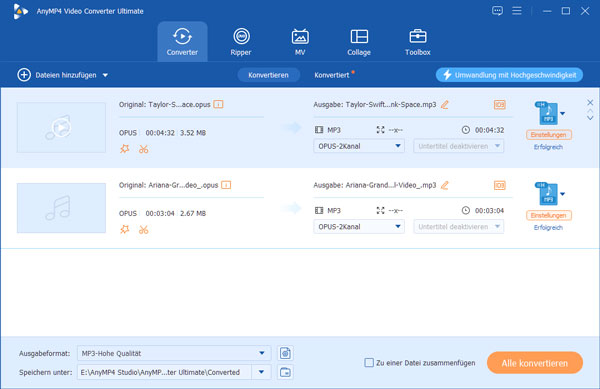
Webiste: https://convertio.co/de/opus-mp3/
Convertio ist ein berühmte Online Plattform, die umfangreiche Lösungen für Video, Audio, Bilder und Dokumente Konvertierung bietet. Sie können OPUS-Dateien aus dem lokalen Speicher, aus Dropbox oder Google Drive hochladen und mit einem Klick in MP3 konvertieren. Beachten Sie bitte, dass Sie OPUS-Dateien bis zu 100 MB hochladen können, wenn Sie nicht bei Convertio registrieren und anmelden. Es gibt auch Werbung, die Sie zur anderen Website führen kann.
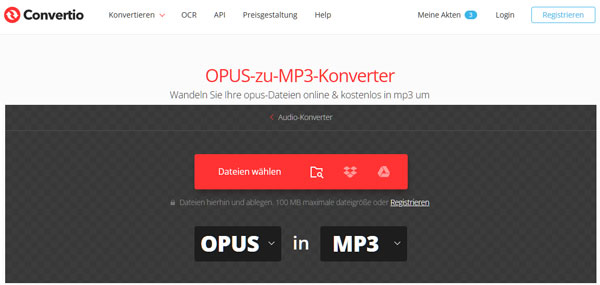
Schritt 1: Öffnen Sie Ihren Browser und fügen Sie die Website von Convertio OPUS to MP3 Converter ein. Klicken Sie auf "Dateien wählen", um Ihre Ihre OPUS-Dateien hinzuzufügen.
Schritt 2: Das Ausgabeformat wird automatisch als MP3 eingestellt. Klicken Sie auf "Einstellungen", wenn Sie MP3 schneiden, Bitrate, Frequenz, Volumen usw. ändern möchten.
Schritt 3: Klicken Sie auf "Konvertieren", um Audiodateien von OPUS in MP3 zu konvertieren. Danach klicken Sie auf "Download", um die Datei auf dem Computer zu speichern.
Website: https://www.freeconvert.com/de/opus-to-mp3
Ähnlich wie Convertio ist FreeConvert ein weiterer online OPUS MP3 Converter, bietet dennoch ein modernere Benutzeroberfläche und 5 Wege zum Hochladen der OPUS-Datei, bzw. von Gerät, Dropbox, Google Drive, One Drive oder URL. Darüber hinaus unterstützt FreeConvert die kostenlose Konvertierung von OPUS-Audio bis zu 1 GB. Die Anpassungsmöglichkeiten sind auch vielfältiger als Convertio, beispielsweise können Sie Audio-Codec ändern, Audio ein- und ausblenden und sogar rückwärts abspielen. Ein Nachteil liegt darin, dass es auch viele Werbung gibt.
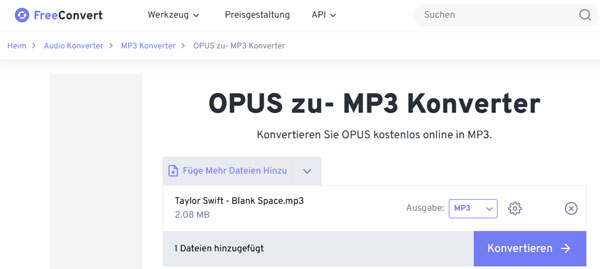
Schritt 1: Besuchen Sie die oben stehende Website und klicken Sie auf "Wähle Dateien", um die OPUS-Dateien hochzuladen.
Schritt 2: Klicken Sie auf das Zahnrad-Zeichen, wenn Sie Audioeinstellungen anpassen möchten.
Schritt 3: Klicken Sie auf "Konvertieren", warten Sie, bis zu Konvertierung abgeschlossen ist. Klicken Sie auf "Download", um die MP3-Datei zu speichern.
Tipp: Wenn Sie WMV in MP3 umwandeln möchten, diese Website kann auch Ihnen dabei helfen.
Website: https://restream.io/tools/opus-to-mp3-converter
Restream ist ein sauberer Online OPUS to MP3 Converter. Obwohl diese Website nicht so bekannt wie Convertio oder FreeConvert, sie macht die Konvertierung von OPUS zu MP3 bequem und sicher, weil die Website keine Registrierung erfordern. Beachten Sie bitte, dass Restream keine deutsche Oberfläche bietet und nur Englisch unterstützt, was schwer zu verstehen sein kann. Da dieses Tool nur grundsätzliche Konvertierungsfunktionen bietet, es kann die Bedürfnisse von professionellen Benutzern vielleicht nicht erfüllen.
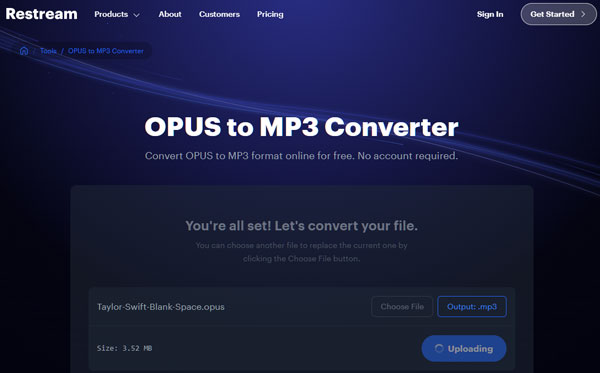
Schritt 1: Klicken Sie auf "Choose File" und fügen Sie die OPUS-Datei vom lokalen Speicher hoch.
Schritt 2: Überprüfen Sie den Dateinamen, das Ausgabeformat und die Dateigröße. Klicken Sie auf "Convert", dann wird Ihre OPUS-Datei bearbeitet und in MP3 konvertiert. Der Prozess kann etwas lange dauert.
Schritt 3: Klicken Sie schließlich auf "Download", um die MP3-Datei auf Computer zu speichern.
Wenn Sie eine OPUS-Datei auf Android oder iPhone bekommen, können Sie die App OPUS to MP3 Converter verwenden, um die Audiokonvertierung mit einem Klick durchzuführen. Diese App unterstützt die Konvertierung von einer einzelnen Datei, einem Ordner und Batch-Konvertierung. Neben MP3 werden auch andere Audioformate wie AAC, M4A, OGG, WAV usw. unterstützt. Wenn Sie Sprachmemos aufnehmen möchten, diese App bietet auch eine solche Funktion.
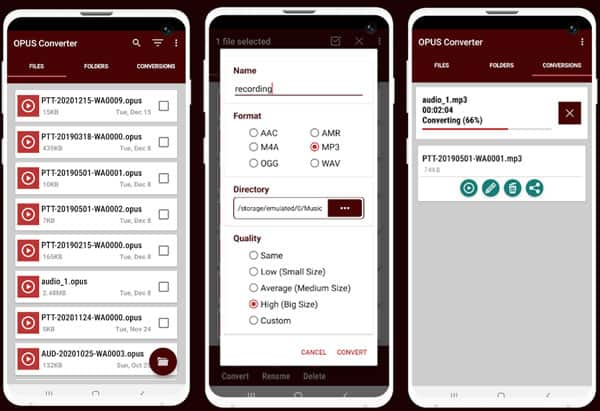
Schritt 1: Installieren Sie die OPUS to MP3 Converter App auf Ihrem Android oder iPhone. Tippen Sie auf "Dateien" und wählen Sie die OPUS-Dateien aus, die Sie in MP3 umwandeln möchten.
Schritt 2: Tippen Sie auf "Nächstes" und geben Sie den Namen der Ausgabedatei ein. Stellen Sie das Ausgabeformat und -ordner und -qualität ein.
Schritt 3: Tippen Sie auf "Konvertieren", Ihre OPUS-Dateien werden sofort in MP3 konvertiert. Danach können Sie die MP3-Datei abspielen oder auf soziales Netzwerk teilen.
1. Sind diese OPUS to MP3 Converter sicher zu verwenden?
Ja, alle vorgestellten OPUS to MP3 Converter sind sicher und virenfrei, aber auf manchen online Website gibt es Werbung, die Sie beachten sollten.
2. Wird die Audioqualität beschädigt, wenn ich OPUS in MP3 umwandeln?
Es hängt von Ihre Auswahl für Ausgabeformat ab. AnyMP4 Video Converter Ultimate, Convertio und FreeConvert beaten Ihnen Optionen zur Anpassung des MP3-Formats, sodass Sie die originale Qualität behalten können.
3. Wie lange dauert es, eine OPUS-Datei in MP3 zu konvertieren?
Die Dauer kann je nach Dateigröße und Internetverbindung variieren. Wenn Sie beispielsweise eine 3 Minuten OPUS-Datei in MP3 konvertieren, dauert es etwa 5-10 Sekunden.
4. Kann ich OPUS in MP3 auf Mac umwandeln?
Ja, die oben vorgestellten Desktop Software und Online Tools unterstützt macOS, Sie können OPUS-Dateien auf iMac, MacBook Pro, MacBook Air usw. in MP3 umwandeln.
5. Kann ich OPUS in MP3 offline umwandeln?
Ja, mit AnyMP4 Video Converter Ultimate können Sie OPUS in MP3 ohne Internetverbindung umwandeln.
Die Konvertierung von OPUS in MP3 kann eine einfache Aufgabe sein, wenn Sie die richtige Methode auswählen. In diesem Artikel haben wir Ihnen 5 OPUS to MP3 Converter vorgestellt, mit denen Sie OPUS Audiodateien auf Windows, Mac, Android, iPhone und online konvertieren können. Werfen Sie einen Augenblick auf die Funktionen, Vorteile und Nachteile von jedem Tool und genießen Sie die MP3-Datei überall.
Für Windows 11/10/8/7
Für macOS 10.12 oder neuer
AnyMP4 Video Converter Ultimate
Blitzschnell umwandeln und mit KI einfach bearbeiten